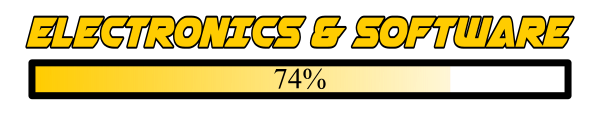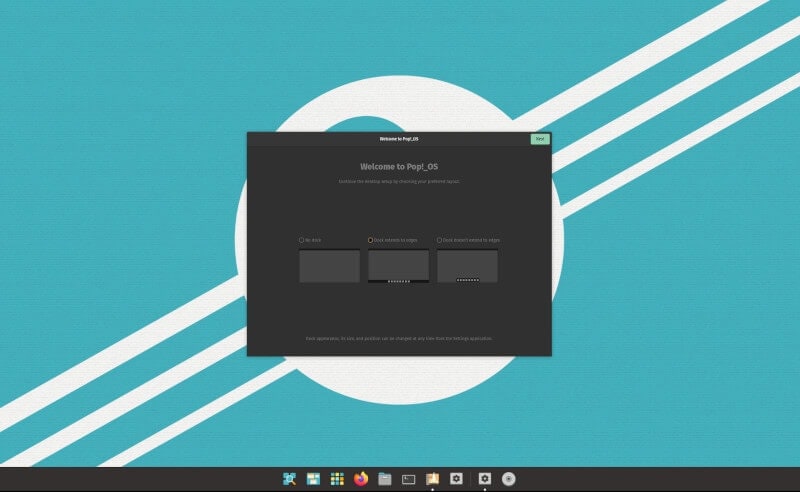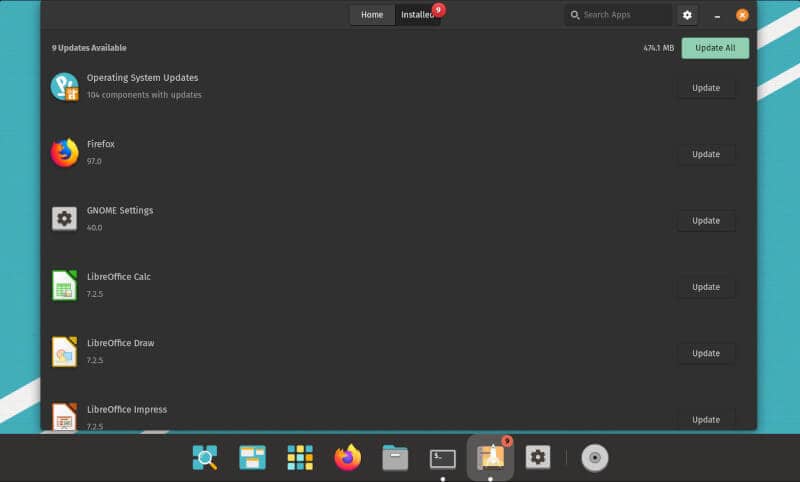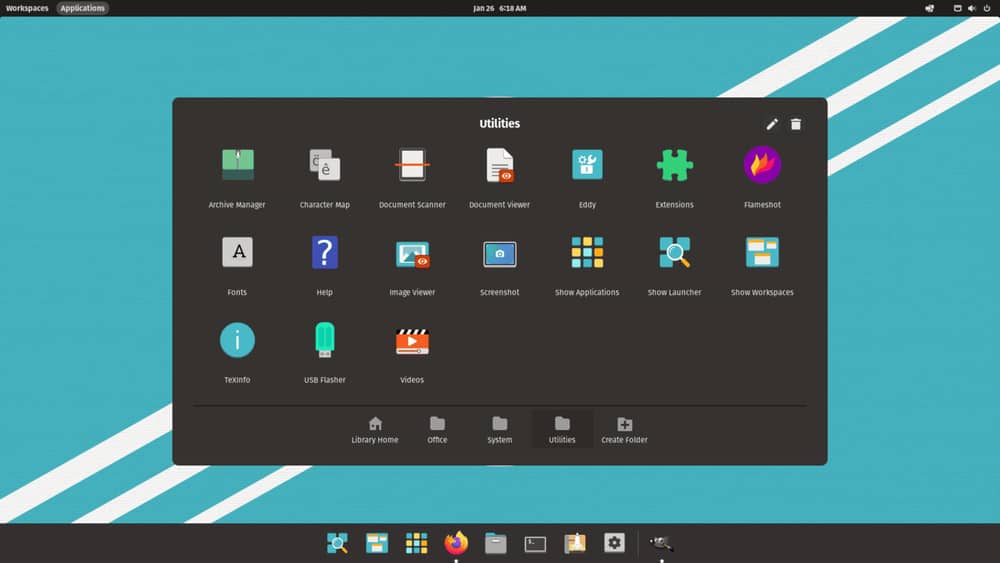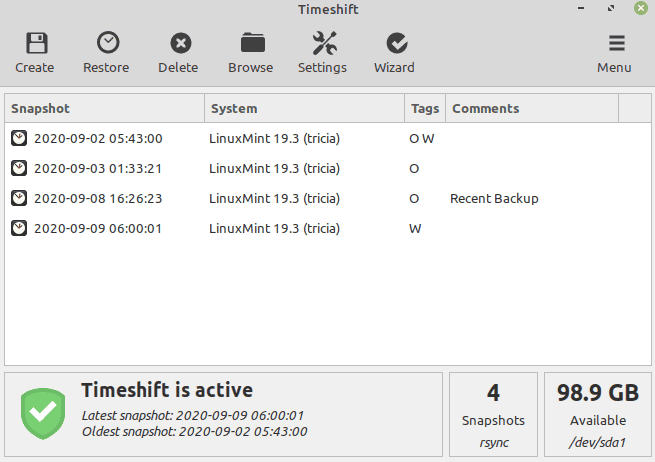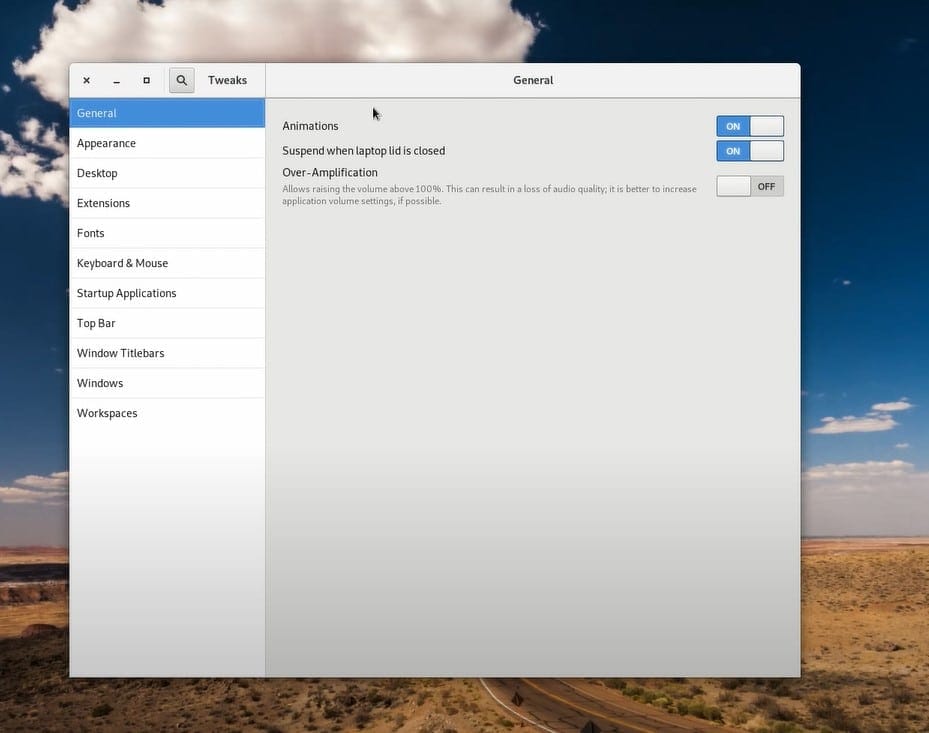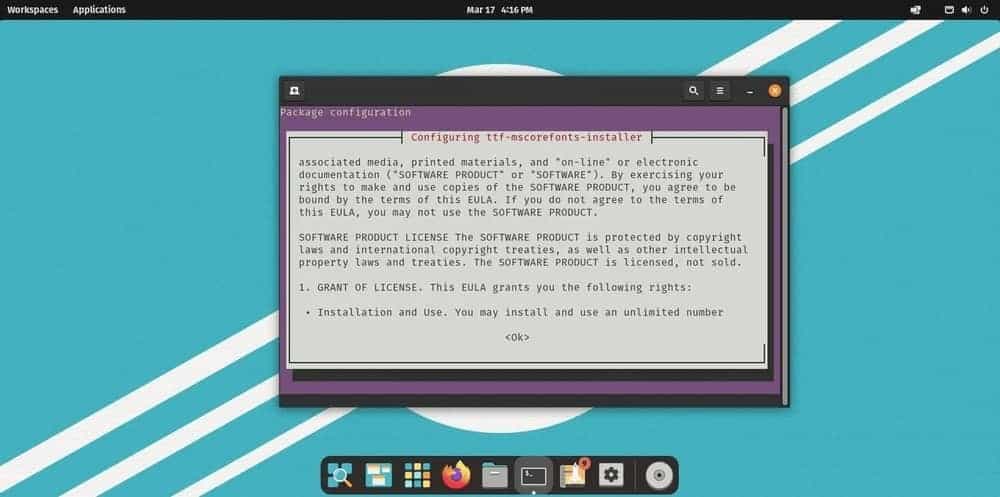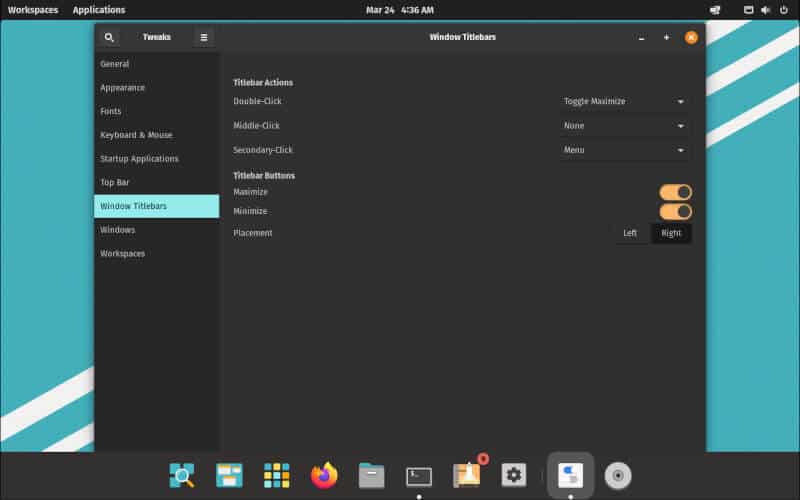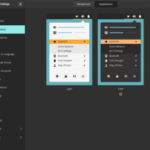Pop!_OS es una de las distribuciones de Linux más ligeras y fáciles de usar que puedes utilizar si eres nuevo en Linux. Pop!_OS es una distribución de la familia Debian. Mucha gente elige la distribución Pop!_OS de Linux porque no es difícil como Arch o SuSE, es fácil de usar, y el proceso de instalación de este sistema operativo es muy simple y convencional.
Si eres un principiante en Linux, puede que te hayas preguntado qué hacer después de instalar Pop!_OS en su máquina. Tradicionalmente no hay mucho que hacer después de instalar el sistema operativo, pero hay algo que le recomendamos hacer para que su viaje por Linux sea más suave y mejor.
Cosas que hacer después de instalar Pop!_OS
Como Pop!_OS está basado en la distribución Debian, si ha utilizado Debian o Ubuntu durante algún tiempo, puede que le resulte similar. Las cosas que tendrá que hacer después de instalar Pop!_OS requieren principalmente una conexión activa a Internet. Así que antes de empezar estos procedimientos, asegúrate de que tienes una conexión a Internet activa y que tu máquina está conectada a la corriente alterna. En este post, veremos qué hacer después de instalar Pop!_OS.
1. Instalar la Configuración Inicial del Pop!_OS
Le recomendamos que instale algunas cosas después de instalar correctamente la distribución. Cuando instalas la distro Pop!_OS, la distribución viene con una aplicación mínima en la rom. En este momento, le recomendamos que repase lo que Pop!_OS muestra en pantalla después de una nueva instalación.
Incluye configuración de privacidad, configuración regional, configuración de cuenta online, configuración del lanzador, configuración de la barra superior y configuración de gestos.
2. Actualizar y mejorar Pop!_OS
Actualizar un sistema operativo después de una nueva instalación es una tarea obligatoria. En muchos casos, se ha descubierto que el navegador, el parche de seguridad, el núcleo y otro software requieren actualizaciones si está utilizando una versión anterior del SO de distribución. Esto le ayudará a tener todos sus repositorios y aplicaciones del sistema al día con el software y los paquetes más recientes.
Dado que Pop-OS se basa en la distribución Debian, puede utilizar el siguiente comando en su terminal para actualizar su distribución simultáneamente.
sudo apt update && upgrade
3. Instalación de aplicaciones básicas en Pop!_OS
La distribución Pop!_OS viene con un montón de aplicaciones preinstaladas en el sistema. Es necesario instalar unas pocas aplicaciones, como el navegador, el códec multimedia, el reproductor multimedia y tu Bloc de Notas favorito, para empezar con el paquete completo de un sistema operativo. Para ello, existen muchos sistemas para Linux, como los métodos flatpak y Snap.
4. Configuración de Snap y Flatpak
Como acabo de decir, algunas aplicaciones pueden no estar disponibles en la tienda Pop!_OS en el momento en que las necesite. Puede utilizar los métodos Snap y Flatpak en el sistema Linux Pop!_OS basado en Debian para obtener aplicaciones de terceros. Aquí veremos los comandos que se pueden utilizar para instalar flatpak y snap en la distribución Pop!_OS.
Instalar el demonio Snap
sudo apt install snapd snap install hello-world && hello-world
Obtener la herramienta flatpak
sudo apt install flatpak flatpak remote-add --if-not-exists flathub https://flathub.org/repo/flathub.flatpakrepo
5. Vaya con GNOME Software en Pop!_OS
Obviamente, GNOME DE viene preinstalado con Pop!_OS. Puesto que GNOME es el marco de trabajo más antiguo para los sistemas basados en Debian, puede obtener directamente todas las facilidades de GNOME con el sistema operativo Pop. Soporta tanto el flatpak como las extensiones de Gnome. Estos son los comandos que puede ejecutar en el intérprete de comandos de su terminal para obtener los complementos flatpak para Gnome.
sudo apt install gnome-software-plugin-flatpak sudo apt install gnome-software -y
6. Configurar Timehift Backup en Pop!_OS
La copia de seguridad Timeshift en Linux es una bendición para las distribuciones basadas en Debian. Con Pop!_OS, puede instalarlo justo después de una nueva instalación del sistema operativo. Esto le permitirá hacer una copia de seguridad de sus archivos y rsync los archivos mientras que usted necesita para restaurarlos. Tenga en cuenta que Timeshift funciona con el sistema de archivos BTRFS (b-tree F S).
Convencionalmente, necesitará suficiente espacio en disco para obtener la copia de seguridad timeshift.
sudo apt install timeshift -y
7. Herramienta de ajuste de GNOME en Pop!_OS
GNOME tweak tool es una de las herramientas populares que los usuarios de la distribución Debian utilizan para cambiar la configuración de la apariencia predeterminada y personalizar el tema. Con la ayuda de esta herramienta Tweak, puede cambiar fácilmente el estilo de fuente en el sistema, actualizar la apariencia, cambiar el diseño del escritorio, la configuración del reloj, y mucho más en la perspectiva del sistema.
Puede ejecutar el comando mencionado a continuación en el intérprete de comandos del terminal para obtener la herramienta Tweak en Pop!_OS.
sudo apt install gnome-tweaks
8. Instalar Codecs y Fuentes Multimedia en Pop!_OS
Inmediatamente después de una nueva instalación de Pop!_OS, puede tener problemas al reproducir múltiples archivos multimedia o al abrir documentos con diferentes fuentes. Esto se debe a que Pop Os no viene con muchos codecs y fuentes esenciales preinstalados en el SO. A continuación se muestra el comando que puede ejecutar en el intérprete de comandos de terminal para obtener los códecs multimedia adicionales en el sistema.
sudo apt install ubuntu-restricted-extras
También puede visitar esta URL para más métodos para obtener códecs multimedia en la máquina Linux.
9. Permitir Minimizar y Maximizar
En el punto anterior, vimos como instalar la herramienta Tweak en Pop!_OS. Esta herramienta le permitirá minimizar y maximizar la aplicación y las herramientas desde la barra superior. Esto sería parte de los ajustes que puedes hacer con la herramienta Tweak para permitirte minimizar y maximizar los botones de tus aplicaciones, lanzador y otros ajustes.
gnome-tweaks
10. Jugando con Pop!_OS
Jugando con la distribución Pop!_OS, describe brevemente que después de que haya cambiado y ajustado todos los puntos anteriores y su sistema operativo esté funcionando, todavía necesita utilizar el sistema operativo para familiarizarse con él. Esto le ayudará a entender las necesidades de su sistema operativo y como quiere personalizar su Pop!_OS en la máquina.
A veces, basándose en la usabilidad, requiere diferentes ajustes y diferentes configuraciones para diferentes usuarios, que conocerás cuando empieces a usarlo. Así que jugar con el sistema operativo es una cosa que se puede hacer después de instalar el Pop!_OS en su hardware.
La distribución Pop!_OS Linux viene con el navegador Firefox por defecto. Pero a veces puedes necesitar Google Chrome o la versión de código abierto del navegador web Chromium en el sistema. Aquí puede encontrar métodos para obtener el navegador Google Chrome en su sistema Debian.
Pop!_OS soporta el conjunto de controladores gráficos Nvidia. Si tiene una tarjeta Nvidia en su máquina, puede instalar fácilmente el controlador de gráficos en su dispositivo mediante el comando mencionado a continuación.
sudo apt install system76-driver-nvidia
¡Conclusión!
Mucha gente elige Pop!_OS para sus máquinas secundarias más antiguas. Instalar Pop!_OS en un dispositivo con una memoria USB de arranque es fácil. Aquí, a lo largo del post, hemos visto lo que podrías necesitar hacer para que tu viaje por Linux sea más suave con Pop!_OS.
Si eres usuario de Pop!_OS y encuentras este post útil, por favor compártelo en las redes sociales. Te animamos a que escribas cualquier comentario en la sección de comentarios relacionado con este post.